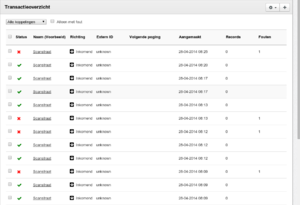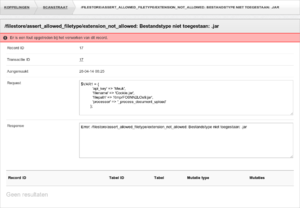Koppelprofiel Scanstraat: verschil tussen versies
(→Beheer) |
(windows scan tool instructie) |
||
| Regel 2: | Regel 2: | ||
= Inleiding = | = Inleiding = | ||
| − | Wanneer deze koppeling actief is kunnen ingescande documenten automatisch geimporteerd worden naar de documentintake van het zaaksysteem. Vanuit de documentintake kunnen deze vervolgens in zaken geplaatst worden. | + | Wanneer deze koppeling actief is kunnen ingescande documenten automatisch geimporteerd worden naar de documentintake van het zaaksysteem. Vanuit de documentintake kunnen deze vervolgens in zaken geplaatst worden. |
| − | + | ||
| + | Er zijn twee manieren om documenten toe te voegen aan de documentintake. | ||
| + | |||
| + | * Via de beheerserver | ||
| + | * Via een aparte tool op een willekeurige windows server | ||
| + | |||
| + | Hieronder zijn beide methode opgenomen. | ||
| + | |||
| + | = Aanlevermethoden = | ||
| + | |||
| + | == Beheerbox == | ||
| + | |||
| + | Wanneer Mintlab een beheerbox heeft geinstalleerd binnen uw netwerk, dan zullen zij zorgdragen voor een zogenaamde "fileshare", via het [http://en.wikipedia.org/wiki/Samba_(software) Samba] protocol, welke aangesproken kan worden binnen uw organisatie. Bestanden geplaatst op deze share zullen binnen enkele minuten verzonden worden aan zaaksysteem, waarna u de documenten terug kunt vinden in de documentintake. | ||
| + | |||
| + | === Zaaksysteem === | ||
| + | De zaaksysteemkant van de koppeling zal volledig beheerd worden door Mintlab: Er zal een koppelprofiel van het type 'Scanstraat' aangemaakt worden, waarin een unieke api-key wordt opgegeven. | ||
| + | |||
| + | '''Voordelen''' | ||
| + | * U heeft geen beheer over de server, dit wordt door Mintlab geregeld | ||
| + | |||
| + | '''Nadelen''' | ||
| + | * Bij problemen geen zicht op de oorzaak, contact loopt via Mintlab | ||
| + | * Installatie van een beheerbox in uw netwerk | ||
| + | |||
| + | == Windows aanlevertool == | ||
| + | Omdat het aanleveren van bestanden naar zaaksysteem via dezelfde weg gaat als dat u normaal bestanden upload in zaaksysteem, is het ook mogelijk om op andere manieren bestanden aan te leveren. Mits gebruik gemaakt wordt van onze API. Wij hebben hiervoor een voorbeeld tool beschikbaar gesteld, welke u kunt installeren op uw windows omgeving. Deze tool bestaat uit drie componenten, welke zorgen voor het versturen van bestanden vanaf een windows directory naar zaaksysteem: | ||
| + | |||
| + | * Directory watcher: het programma "Watch 4 Folder" welke een directory in de gaten kan houden, en wanneer nodig een commando kan uitvoeren | ||
| + | * Het uit te voeren commando: een batch bestand welke via curl.exe (zie hieronder) het bestand aanlevert aan zaaksysteem | ||
| + | * Curl. Een opensource tool voor het verzenden van gegevens naar een URL of het ophalen van data vanaf een URL | ||
| + | |||
| + | '''Voordelen''' | ||
| + | |||
| + | * Scanstraat in eigen beheer: u heeft de koppeling volledig zelf in eigen hand | ||
| + | * Aan de hand van de gegenereerde logfiles kunt u zelf probleem analyses uitvoeren | ||
| + | * Koppeling is direct, loopt niet via een "blackbox" . | ||
| + | |||
| + | '''Nadelen''' | ||
| + | |||
| + | * Een inhouse windows server dient te worden ingericht | ||
| + | * Een beperkte set expertise is nodig om de tool te beheren | ||
| + | |||
| + | === Downloaden === | ||
| + | |||
| + | * Mintlab Scanstraat: neem contact op met Mintlab voor de laatste versie | ||
| + | * [http://leelusoft.blogspot.nl/p/watch-4-folder-25.html Watch 4 Folder] | ||
| + | |||
| + | === Installatie === | ||
| + | |||
| + | U dient de volgende tools te installeren | ||
| + | |||
| + | |||
| + | |||
| + | |||
| + | = Bestandsnamen = | ||
| − | |||
| − | |||
| − | |||
| − | |||
De documentintake is zichtbaar voor alle gebruikers en standaard zijn de documenten hierbinnen dat ook. Het is echter wel mogelijk om documenten enkel zichtbaar te maken voor één gebruiker (per document). Dit kan gedaan worden door de documentnaam als volgt op te stellen: <gebruikersnaam><scheidingsteken><documentnaam><br> | De documentintake is zichtbaar voor alle gebruikers en standaard zijn de documenten hierbinnen dat ook. Het is echter wel mogelijk om documenten enkel zichtbaar te maken voor één gebruiker (per document). Dit kan gedaan worden door de documentnaam als volgt op te stellen: <gebruikersnaam><scheidingsteken><documentnaam><br> | ||
<br> | <br> | ||
| Regel 33: | Regel 83: | ||
</ul> | </ul> | ||
Let op: De meest gebruikelijke inrichting is dat de gebruiker zichzelf identificeert voor het scannen waardoor de scanstraat de gebruikersnaam van deze gebruiker kan meegeven in de documentnaam, maar het is voor de gemeente in principe ook mogelijk om ervoor te zorgen dat gebruikers naar andere gebruikers kunnen scannen. | Let op: De meest gebruikelijke inrichting is dat de gebruiker zichzelf identificeert voor het scannen waardoor de scanstraat de gebruikersnaam van deze gebruiker kan meegeven in de documentnaam, maar het is voor de gemeente in principe ook mogelijk om ervoor te zorgen dat gebruikers naar andere gebruikers kunnen scannen. | ||
| − | |||
| − | |||
| − | |||
= Transacties = | = Transacties = | ||
Versie van 7 nov 2014 om 15:18
Inhoud
Inleiding
Wanneer deze koppeling actief is kunnen ingescande documenten automatisch geimporteerd worden naar de documentintake van het zaaksysteem. Vanuit de documentintake kunnen deze vervolgens in zaken geplaatst worden.
Er zijn twee manieren om documenten toe te voegen aan de documentintake.
- Via de beheerserver
- Via een aparte tool op een willekeurige windows server
Hieronder zijn beide methode opgenomen.
Aanlevermethoden
Beheerbox
Wanneer Mintlab een beheerbox heeft geinstalleerd binnen uw netwerk, dan zullen zij zorgdragen voor een zogenaamde "fileshare", via het Samba protocol, welke aangesproken kan worden binnen uw organisatie. Bestanden geplaatst op deze share zullen binnen enkele minuten verzonden worden aan zaaksysteem, waarna u de documenten terug kunt vinden in de documentintake.
Zaaksysteem
De zaaksysteemkant van de koppeling zal volledig beheerd worden door Mintlab: Er zal een koppelprofiel van het type 'Scanstraat' aangemaakt worden, waarin een unieke api-key wordt opgegeven.
Voordelen
- U heeft geen beheer over de server, dit wordt door Mintlab geregeld
Nadelen
- Bij problemen geen zicht op de oorzaak, contact loopt via Mintlab
- Installatie van een beheerbox in uw netwerk
Windows aanlevertool
Omdat het aanleveren van bestanden naar zaaksysteem via dezelfde weg gaat als dat u normaal bestanden upload in zaaksysteem, is het ook mogelijk om op andere manieren bestanden aan te leveren. Mits gebruik gemaakt wordt van onze API. Wij hebben hiervoor een voorbeeld tool beschikbaar gesteld, welke u kunt installeren op uw windows omgeving. Deze tool bestaat uit drie componenten, welke zorgen voor het versturen van bestanden vanaf een windows directory naar zaaksysteem:
- Directory watcher: het programma "Watch 4 Folder" welke een directory in de gaten kan houden, en wanneer nodig een commando kan uitvoeren
- Het uit te voeren commando: een batch bestand welke via curl.exe (zie hieronder) het bestand aanlevert aan zaaksysteem
- Curl. Een opensource tool voor het verzenden van gegevens naar een URL of het ophalen van data vanaf een URL
Voordelen
- Scanstraat in eigen beheer: u heeft de koppeling volledig zelf in eigen hand
- Aan de hand van de gegenereerde logfiles kunt u zelf probleem analyses uitvoeren
- Koppeling is direct, loopt niet via een "blackbox" .
Nadelen
- Een inhouse windows server dient te worden ingericht
- Een beperkte set expertise is nodig om de tool te beheren
Downloaden
- Mintlab Scanstraat: neem contact op met Mintlab voor de laatste versie
- Watch 4 Folder
Installatie
U dient de volgende tools te installeren
Bestandsnamen
De documentintake is zichtbaar voor alle gebruikers en standaard zijn de documenten hierbinnen dat ook. Het is echter wel mogelijk om documenten enkel zichtbaar te maken voor één gebruiker (per document). Dit kan gedaan worden door de documentnaam als volgt op te stellen: <gebruikersnaam><scheidingsteken><documentnaam>
Hierbij zijn:
| Variabele | Uitleg |
|---|---|
| <gebruikersnaam> | De gebruikersnaam waarmee de gebruiker op het zaaksysteem inlogt. |
| <scheidingsteken> | De 'file username seperator' die is opgegeven onder de geavanceerde opties van de zaaksysteemconfiguratie. |
| <documentnaam> | De (rest van de) documentnaam. |
De prefix zal bij het importeren van de documenten herkend en verwijderd worden door het zaaksysteem, en het document wordt vervolgens op naam van de gebruiker gezet. Bijvoorbeeld:
- Martinus Haan scant een document in
- De scanstraat noemt dit document: mhaan-20140101.pdf
- Zaaksysteem ontvangt het document, hernoemt naar 20140101.pdf en zet het op naam van Martinus Haan
- Enkel Martinus Haan kan dit document nu zien.
Let op: De meest gebruikelijke inrichting is dat de gebruiker zichzelf identificeert voor het scannen waardoor de scanstraat de gebruikersnaam van deze gebruiker kan meegeven in de documentnaam, maar het is voor de gemeente in principe ook mogelijk om ervoor te zorgen dat gebruikers naar andere gebruikers kunnen scannen.
Transacties
| In het transactieoverzicht kan gezien worden of de transfers geslaagd of mislukt zijn. Bij mislukte transfers wordt ook de reden opgegeven, zodat de zaaksysteembeheerder hier actie op kan ondernemen, bijvoorbeeld: contact opnemen met de IT-afdeling of contact opnemen met Mintlab.
|